Du wirst deine Texte vielleicht mit Word schreiben. Oder mit Google Docs oder gar LaTeX – das wird seine Richtigkeit haben. Es ist grundsätzlich egal, womit du schreibst. Vorausgesetzt, du bist zufrieden mit deinem Tool. Und dann gibt es Tools, die du nicht kennst. Das wollen wir jetzt ändern.

A fool with a tool is still a fool
Erste Frage bei der Auswahl eines Tools: Benötige ich so etwas wirklich? Denn die größte Gefahr ist, dass uns ein Tool seine Arbeitsweise vorgibt und uns glauben machen, dass wir etwa so und nicht anders machen sollten. Das kann uns die Kreativität rauben – und damit unsere größte Stärke.
Deshalb habe ich mir vorgenommen, erst dann nach einem Tool zu suchen, wenn ich schon weiß, was ich benötige. Das funktioniert nicht sonderlich gut, weil ich ein Tool-Junkie bin – aber deshalb lasse ich dich an meiner Erfahrung teilhaben. Lass dich also gerne inspirieren und spiele gerne mal mit den Autor:innen-Tools hier herum. Aber kommt immer wieder auf den Kern deiner Arbeit zurück: gute Texte schreiben.
Meine Werkzeugkiste
Real existierende Künstliche Intelligenz: lex.page, Dall-E, ChatGPT
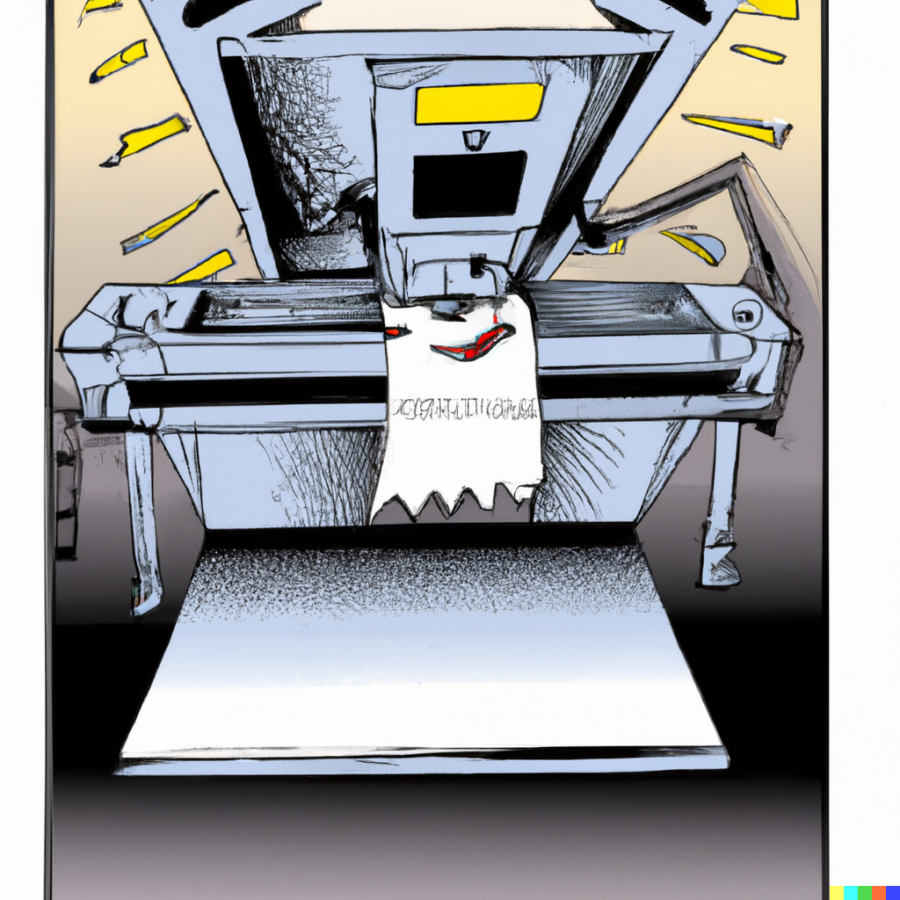
Künstliche Intelligenzen haben im Jahr 2022 einen Entwicklungssprung gemacht und werden nun monatlich schlauer. Da viele von ihnen auf Sprachmodellen basieren, können wir Autor:innen sie grandios nutzen. Also lasst sie uns eher als Bereicherung denn als Gefahr sehen. Wie, habe ich in diesem Artikel beschrieben. Ebenso, wie wir mit ihnen umgehen können. Doch die Frage bleibt: mit welcher KI arbeite ich denn wirklich? Regelmäßig mit diesen:
- ChatGPT ist wirklich hilfreich – wenn du nicht vergisst, dass du alle Fakten unbedingt checken musst. Denn manchmal halluziniert diese KI die Fakten. Und auch der Text-Stil ist nur für ungeübte Augen wirklich gut. Wenn du etwas genauer schaust, wirst du sehen, dass er ziemlich aufgebläht ist. Kein Wunder: Denn als Sprachmodell basiert ChatGPT auf dem vorhandenen Weltwissen im Internet. Und das ist durch SEO-Texte, unnötige News und andere Textwüsten nun mal aufgebläht. Als Kreativ-Input und Erste-Version-Schreibtool ist ChatGPT aber super .
- Mit Dall-E generiere ich gelegentlich Bilder. Wobei ich auch lieber meine eigenen Hobby-Fotos hier verwende. Falls du aber Bilder brauchst, macht das Dall-E ziemlich gut.
- lex.page ist ein gutes Schreib-Programm, dass dir mit ein paar Sätzen und Gedanken weiter hilft, wenn du gerade stecken geblieben bist.
Gedanken digitalisieren mit Whisper Memos
Natürlich kannst du auf dem Handy eine neuen Note öffnen und mit Spracherkennung deine Gedanken darin digitalisieren. Jedenfalls in meinem Fall funktioniert das aber nur mittelgut. Ich nutze dafür Whisper-Memos. Das ist eine KI auf der Basis von OpenAI-Technologie, die gesprochene Texte bis zu 15 Minuten ziemlich wortgetreu transkribiert. Die Texte sind nach wenigen Minuten digitalisiert u nd du hast sie in der App und kannst sie dir als E-Mail schicken lassen. Dieses Tool ist hier ohne Bild, weil ihr ja ansonsten meine gesprochenen Gedanken lesen könntet 😉
Falls du alte Tondokumente (oder z.B. Interviews) transkribieren willst, soll Whisper Transkription ziemlich gut sein.
Mein ehemaliges Schreib-Programm: Ulysses
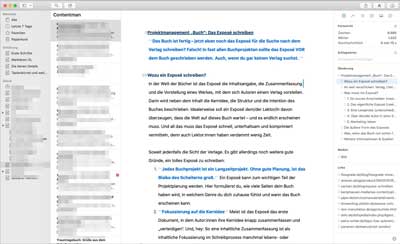
Bis Anfang 2023 habe ich (fast) alle Fachbeiträge in Contentman und Steady in Ulysses geschrieben. Diese Software stand am Ende eines langen Prozesses, in dem ich alles ausprobiert habe. Von Word über die Notizfunktion bis hin zu Papyrus und LaTeX. Dann bin ich lange bei Ulysses geblieben – auch wenn manches nicht so funktioniert, wie ich es mir wünsche. Die Quellenangaben sind in Word viel besser organisiert und die Tabellen sind eher ein Notbehelf. Aber ich kann ablenkungsfrei schreiben, habe alles an einem Ort und kann direkt in ePub, HTML, Word oder WordPress exportieren.
Mein aktuelles Schreib-Programm: notion.so
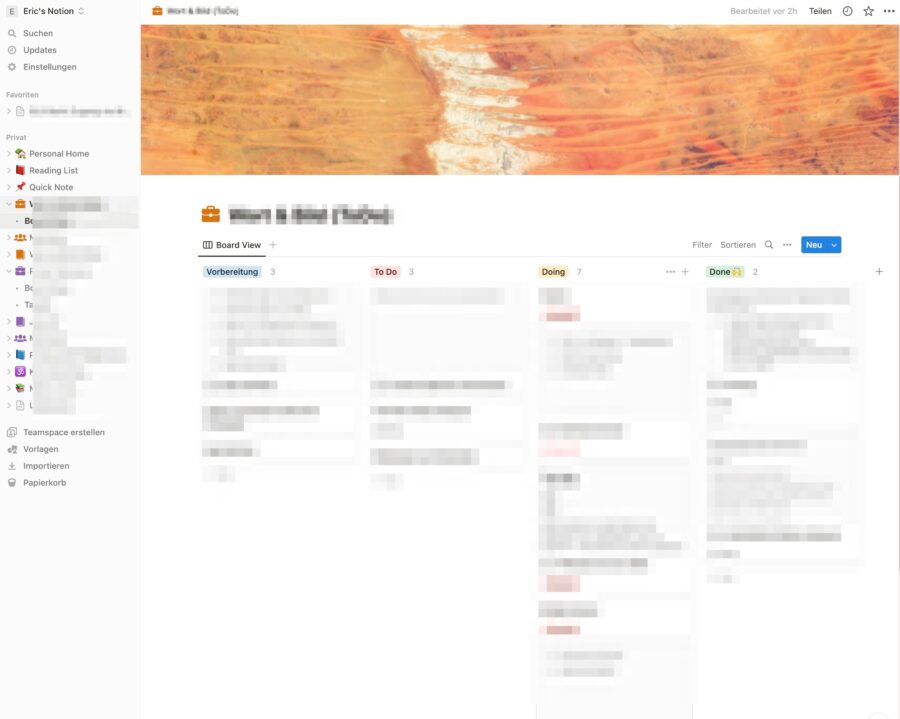
Schon die kostenlose Version von notion.so hat mich überzeugt. Es braucht zwar ein wenig Zeit und auch technische Abenteuerlust, in das Schreib- und Datenbankprogramm einzusteigen. Doch es lohnt sich. Zum Glück gibt es eine Menge Vorlagen und Tipps für den Umgang. So habe in notion.so nun meine Taskliste als Kanban, meine Besprechungsprotokolle, meine schnellen Notizen und plane sogar darin ein Buch. Dieses werde ich auch darin schreiben. Jedenfalls bis zu einer Version, die ich dann an ein Programm wie Word übergeben kann, in dem dann die Quellen organisiert werden. Und so ersetzt notion.so derzeit Ulysses, Evernote und Trello für mich. All in one – und sogar mit guten Mac- und iOS-Apps. Ich schätze, die für Windows und Android werden ebenso handhabbar sein.
Mein Textverbesserer: DeepL Write
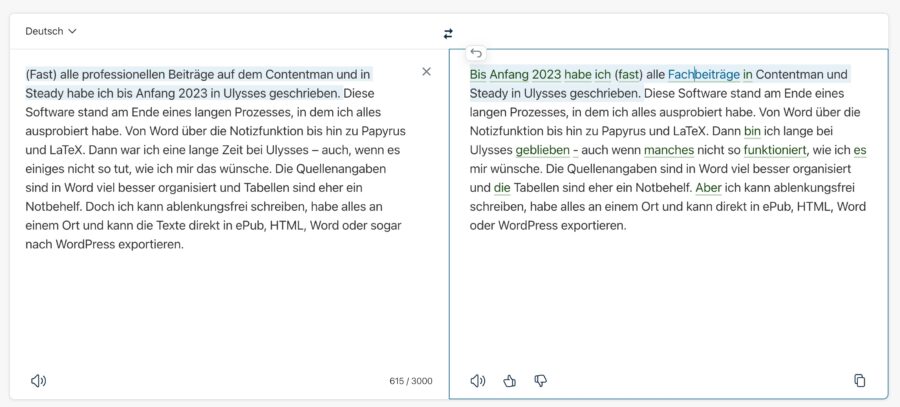
Zunächst isst DeepL durch sehr, sehr, sehr gute Übersetzungen zwischen allen möglichen Sprachen aufgefallen. Nun hat das Unternehmen seine Textsicherheit für ein Sprachverbesserungsprogramm eingesetzt: DeepL Write. Das ist noch nicht sonderlich leicht zu bedienen (ich hätte z.B. gerne ein WordPress-Plugin dafür) – aber es gibt uns viele mögliche Textverbesserungen zur Auswahl. DeepL Write ist also kein Klugscheißer, der sagt, wie „man“ es besser macht, sondern ein Berater, der mehrere Möglichkeiten gibt. Das kostet zwar Zeit (und ich würde es gerne auf meinen Stil „trainieren“), aber für kürzere Texte ist das wirklich hilfreich.
Wirklich gut präsentieren und workshoppen: Miro
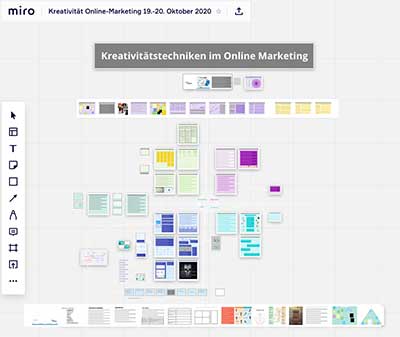
Am besten ist Miro mit „virtueller Seminar-Raum“ beschrieben, inklusive Whiteboard, an dem alle arbeiten können, und Präsentationsmodus mit allem Schnickschnack. Mein Kreativ-Seminar basiert vollständig auf dieser Software – und ich nutze noch nicht einmal alle Funktionen wie Umfragen, Meeting-Räume und Vorlagen. Und noch etwas: Aktuell mache ich auch viele Mindmaps und sogar Wireframes in Miro. Und ich entwickle meine Abhängigkeit zu dieser App.
Die Betreiber erweitern die Funktionen fast wöchentlich. Deshalb ergibt es wenig Sinn, die besten jetzt zu nennen. Aber, glaube mir: Miro rules!
Meine digitale Gedankenfestplatte: Evernote
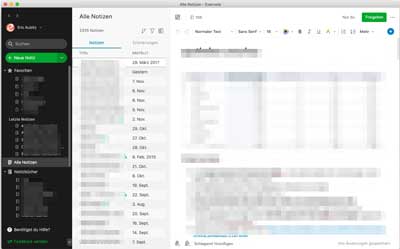
Zeitweise habe ich sogar meine Texte in „Evernote“ geschrieben, das hat sich nicht bewährt. Nun landet hier alles, was ich mir merken oder später noch einmal bearbeiten will. Seit in der App auch eine clevere Aufgabenfunktion eingebaut ist, habe ich Evernote ständig offen und nutze es auch für kurze Gesprächsprotokolle oder schnelle Brainstormings vor Meetings. Mit wenigen Klicks kannst du eine Evernote via Link mit anderen teilen – das kommt immer hervorragend an.
Neu und hilfreich: Nun lassen sich auch Aufgaben in Evernote verwalten.
Texte korrigieren und verbessern: LanguageTool
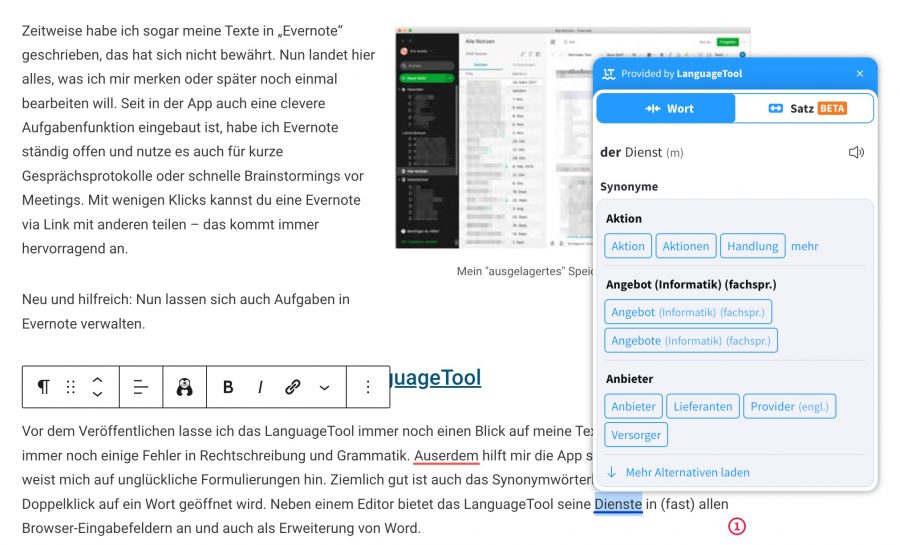
Vor dem Veröffentlichen lasse ich das LanguageTool immer noch einen Blick auf meine Texte werfen. So finde ich immer noch einige Fehler in Rechtschreibung und Grammatik. Außerdem hilft mir die App stilistisch weiter – und weist mich auf unglückliche Formulierungen hin. Ziemlich gut ist auch das Synonymwörterbuch, dass durch einen Doppelklick auf ein Wort geöffnet wird. Neben einem Editor bietet das LanguageTool seine Dienste in (fast) allen Browser-Eingabefeldern an und auch als Erweiterung von Word.
Moodboards und hübsche Ideensammlungen: Milanote

Auf den ersten Blick ist Milanote eine Mischung aus Miro und Mindmeister (s. u.) – aber nur auf den ersten Blick. Denn mit dem Tool kannst du nicht präsentieren und die Mindmaps sind auch nicht wirklich klasse. Aber es bietet zum Beispiel für Moodboards oder gut strukturierte Datensammlungen eine gute Oberfläche, weil die Vorlagen perfekt organisiert und gut gestaltet sind.
Übrigens: Neulich habe ich Padlet gesehen – dagegen wird es Milanote schwer haben. Ich muss mir das genauer anschauen.
Besser mindmappen: Mindmeister
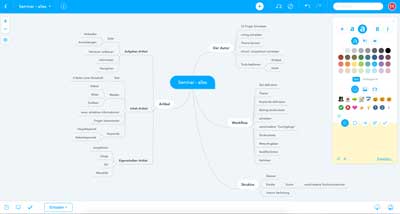
Sobald eine Gedankensammlung ansteht (und das ist in einem kreativen Prozess eines Tages immer der Fall), ist die Zeit für den Mindmeister gekommen. Die Web-App kommt aus Deutschland und sie tut alles, was du dir zu Mindmaps erträumst. Ferner kannst du die Ergebnisse freigeben, um mit anderen daran zu arbeiten und sie in alle erdenkliche Formate exportieren. Ich habe darin schon viele Projekte – unter anderem mein Kreativ-Seminar – darin begonnen.
Allerdings, um ehrlich zu sein: Mittlerweile baue ich auch meine Mindmaps in Miro.
Lesen, markieren, lernen: LiquidText
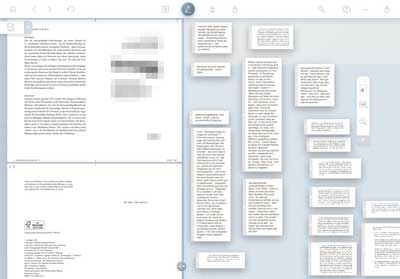
Ein geniales Tool, mit dem du auf dem iPad PDFs lesen und annotieren kannst: Nahezu intuitiv markierst du Textstellen, kommentierst diese und hast am Ende alles auf einem Blick. So lassen sich ganze Bücher durcharbeiten und die besten Stellen zusammenfassen.
Und wenn du das eine Weile mit LiequidText machst, wirst du darin deine Sachbuchsammlung finden. Meine Anwendung ist allerdings eher, dass ich mir die wichtigsten Markierungen ins Evernote schicke.
Projekte organisieren: Trello
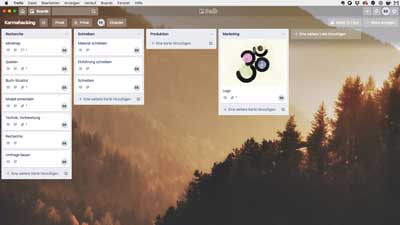
In der Software-Entwicklung sind Ticketsysteme wie Jira Standard. Redakteure und andere kreative Arbeiter empfinden diese Tools meist als sehr „nerdig“, da die Oberfläche hässlich und die Funktionen erklärungsbedürftig sind. Wenn du schnell mal etwas planen willst, ist deshalb Trello dein Freund. Das lässt sich intuitiv bedienen, ist schick und hat eine Menge hilfreicher Funktionen – selbst in der kostenlosen Version. Vorher solltest du vielleicht ein wenig über „Kanban“ gelesen haben …
Webseiten planen: Balsamiq
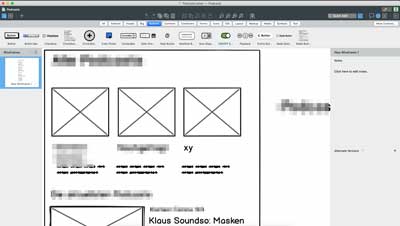
Ein Wireframe ist die erste, layoutfreie Planung einer Webseite oder einer App. Das Mockup kann dann schon Farben, Typografien und Bilder enthalten. Mit Balsamiq kannst du beides erstellen. So kann selbst ein Grafik-Dummie wie ich in wenigen Minuten die eigenen Gedanken visualisieren.
Auch dieses Tool hat bei mir übrigens gegen Miro verloren. Der Vorteil ist, dass du die Wireframes gut in eine Konzeption einbinden kannst.
Die schönste Bilderdatenbank: Unsplash
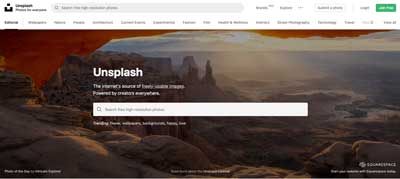
Es gibt auch noch andere Quellen für günstige und gute Bilder, etwa Pixabay. Doch die Auswahl auf Unsplash ist schon eine Erwähnung wert. Weil dahinter wirklich top Fotografen stecken, die dann natürlich auch für bezahlte Jobs gefunden werden können.
Hier verwende ich mittlerweile nur noch eigene Fotos. Aber die tollen anderen Bebilderungen stammen weitgehend von Unsplash.
Korrekt zitieren: Zotero
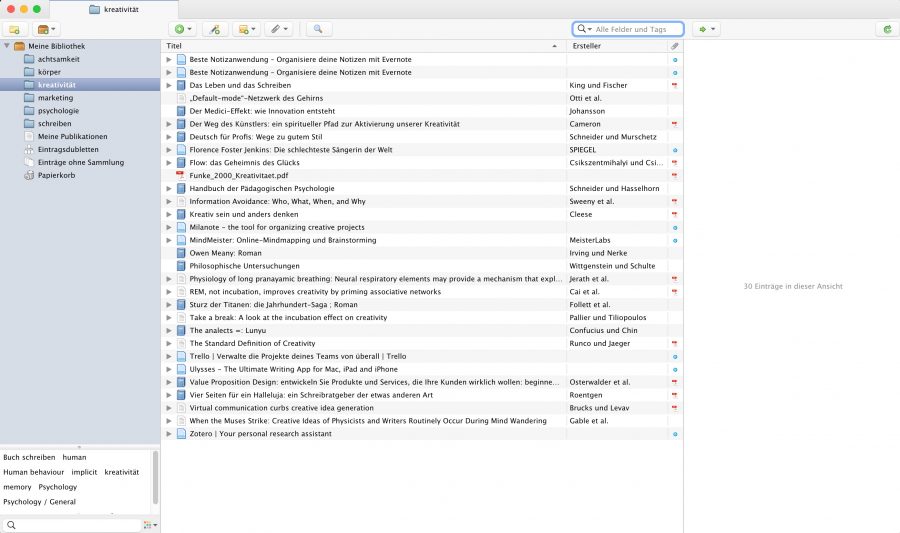
Diese App wirkt ältlich, ist nicht intuitiv, aber die einzige, mit der Quellen gesammelt, verwaltet und verwendet werden können. Über die gängigen Webbrowser kannst du damit wissenschaftliche Quellen, Bücher und natürlich Webseiten schnell mit allen notwendigen Daten und in der richtigen Formatierung speichern und zum Beispiel für ein Buchprojekt verwenden. Wobei ich von der Art der Bedienung sehr genervt bin und jedes moderne Tool vorziehen würde. Wenn ich nur eines finden würde.
Schnell schicke Sachen machen mit Canva

Während ich diesen Beitrag schreibe, bin ich – wieder –auf Canva gestoßen. Also habe ich es ausprobiert; und ich bin halbwegs zufrieden. Denn darin kannst du rasant und auf der Basis von Vorlagen Präsentationen, Videos, Instagram-Beiträge und alle möglichen andere Medien basteln.
Allerdings zeigt mir das Tool ganz klar meine Grenzen: Ich bin kein Grafiker und, wie sagt man? A Tool in the Hands of a Fool is just a Tool. Aber vielleicht hast du ja grafische Fähigkeiten.
Meine analoge Seele: Notizbuch
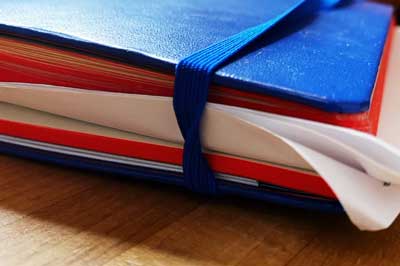
Und nun zum wichtigsten Tool: mein Notizbuch. Darüber habe ich schon an manchen Stellen geschrieben – als Journal, Tagebuch, Bullet Proof Methode und dem Notizbuch zum selbst basteln. Falls du dich nicht entscheiden kannst, womit du starten willst: mit einem schönen Notizbuch aus dem Schreibwarenhandel.
Falls du trotz der Links oben nicht weißt, was du dort reinschreiben willst, schaue doch mal bei dem Artikel zum Automatischen Schreiben vorbei.
Weitere Tools?
Und jetzt du: Welche Kreativ-Tools willst du mir empfehlen? Die Leser hier werden dir für einen Tipp dankbar sein.

Der „Contentman“ hier und mein Newsletter dort sind meine Spielwiesen und digitale Chancen, meine Gedanken auszudrücken. Lange Jahre war ich Journalist – habe also vielleicht ein bisschen Tinte in meinem Blut. Mein Geld verdiene ich als Produktentwickler im Wort & Bild Verlag. .

Schreibe einen Kommentar